Phần mềm xóa Link trong file Word hàng loạt
Mục lục nội dung
Xóa Link trong file Word thủ công tốn rất nhiều thời gian và công sức. Chính vì vậy phần mềm xóa Link trong file Word hàng loạt chính là trợ thủ đắc lực của dân văn phòng. Phần mềm Word – Remove Hyperlinks giúp bạn xóa toàn bộ link trong file Word siêu nhanh.

1. Phần mềm Word – Remove Hyperlinks
Khi xử lý các file Word tải từ trên mạng, mọi người tìm cách xóa Link trong file Word để tránh bị dẫn đến những trang quảng cáo, trang tác giả, trang bản quyền,… Đối với số lượng file Word ít và có ít đường Link thì không có vấn đề gì xảy ra nhưng khi làm xử lý số lượng file lớn sẽ rất vất vả. Trong trường hợp này, bạn cần đến những phần mềm chuyên nghiệp để xóa toàn bộ Link trong file Word hàng loạt một cách nhanh chóng và tiết kiệm thời gian.
Phần mềm Word – Remove Hyperlinks ra đời để giải quyết công việc xóa toàn bộ Link (liên kết) trong file Word chỉ trong vài thao tác cơ bản và có thể xóa hàng trăm, hàng nghìn file Word cùng một lúc. Với công cụ Word – Remove Hyperlinks, bạn có thể xử lý được rất nhiều tài liệu Word nhanh chóng, tiết kiệm thời gian, công sức và chính xác đến từng chi tiết.
Phần mềm Word – Remove Hyperlinks có giao diện đơn giản, tính năng trực quan và dễ dàng sử dụng với tất cả mọi người. Bên cạnh đó, phần mềm còn hoạt động ổn định trên mọi cấu hình máy tính khác nhau, không lo máy tính cấu hình yếu không thể dùng.
2. Cách sử dụng Word – Remove Hyperlinks xóa Link trong file Word hàng loạt
Thông thường, khi làm việc trên file Word thì cách xóa Link nhanh nhất đó chính là tìm kiếm các đường Link và chọn Remove Hyperlink. Đối với file Word được gắn ít Hyperlink thì không bạn có thể xử lý nhanh chóng nhưng nếu gặp file Word có số lượng Hyperlink lớn thì sẽ mất rất nhiều thời gian. Để tiết kiệm thời gian và công sức, bạn nên sử dụng Word – Remove Hyperlinks để xóa link trong file Word hàng loạt trong một nốt nhạc.
Bước 1: Trong phần mềm Word – Remove Hyperlinks, bạn tiến hành thêm file Word vào trong phần mềm bằng một trong ba cách sau.
- Browse Files: Mở file Word
- Browse Folder: Mở thư mục chứa file Word
- Folder Path: Mở thư mục chứa file Word bằng đường dẫn (nhấn Paste hoặc Ctrl + V để dán đường dẫn)
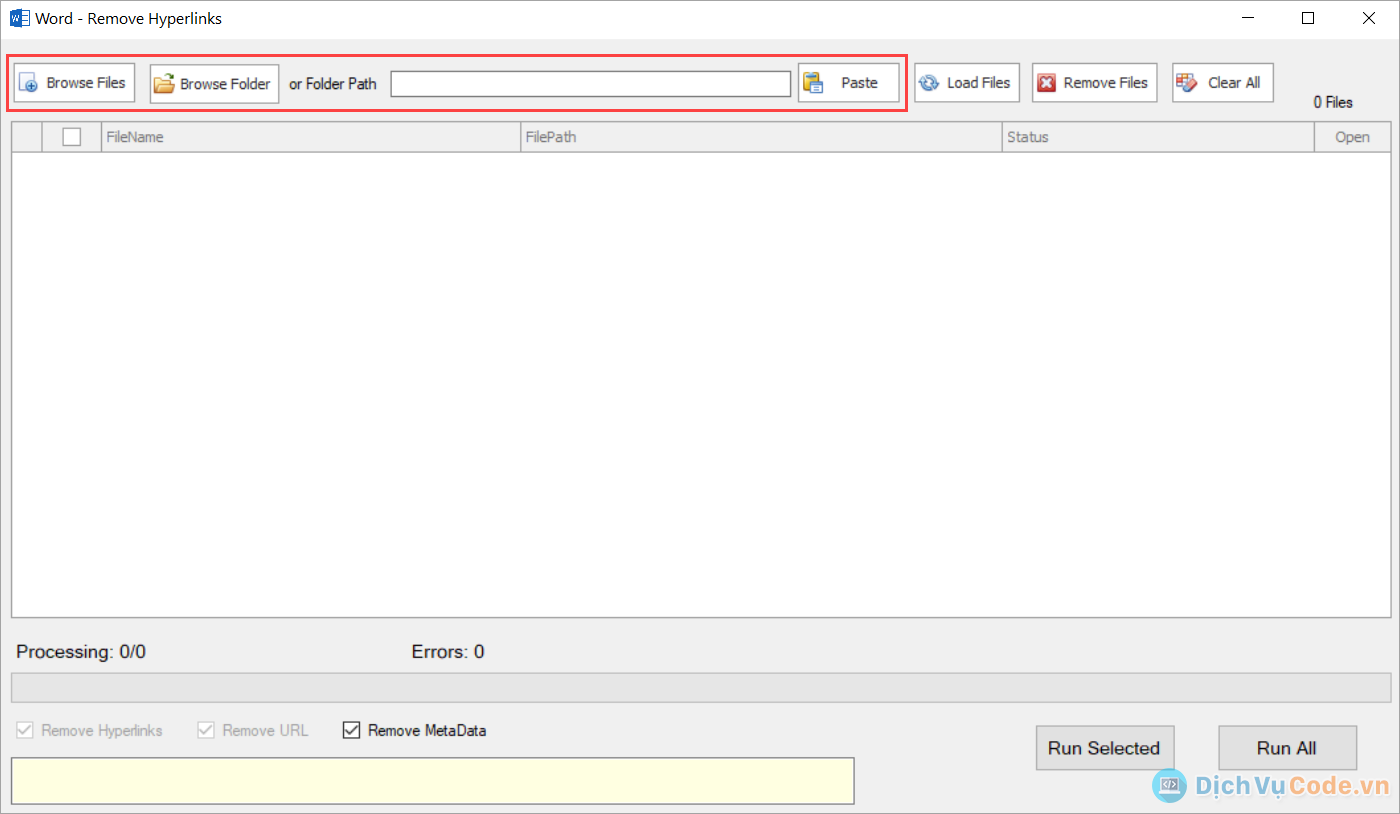
Bước 2: Trong trường hợp bạn thêm thư mục file Word bằng liên kết bạn chọn Load Files để tải các file Word trong thư mục vào phần mềm.
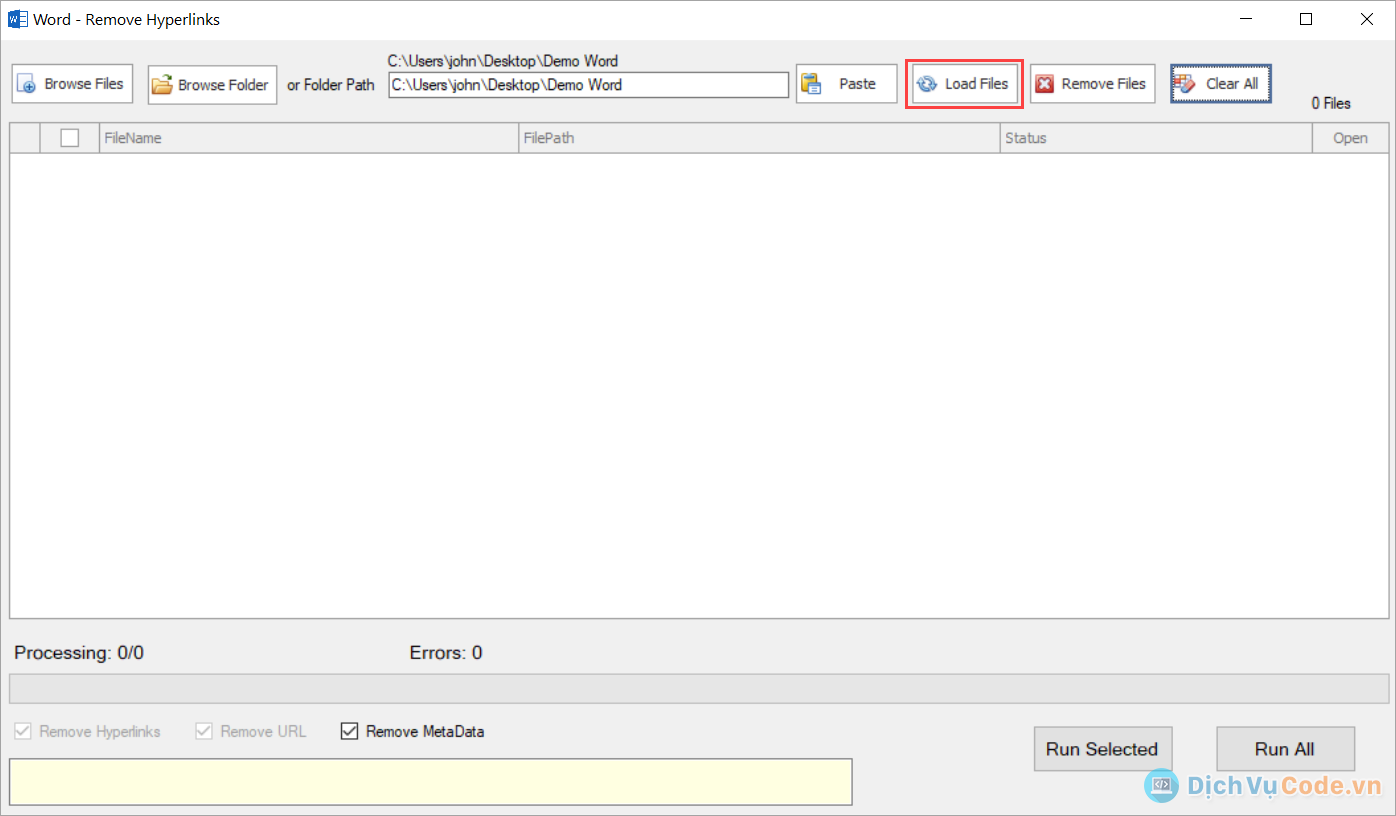
Bước 3: Khi tài liệu được thêm vào trong phần mềm, bạn có thể mở và kiểm tra file Word trước khi xóa toàn bộ link trong file. Nếu bạn muốn xóa file Word ra khỏi phần mềm thì hãy chọn Remove Files.
Trong trường hợp bạn muốn xóa toàn bộ file Word trong phần mềm bạn chọn Clear All.

Bước 4: Ngoài tính năng xóa toàn bộ hyperlink trong file Word, phần mềm Word – Remove Hyperlinks còn có tính năng xóa dữ liệu MetaData. Nếu bạn muốn xóa dữ liệu MetaData của chủ sở hữu file Word trước đó hãy chọn Remove MetaData.
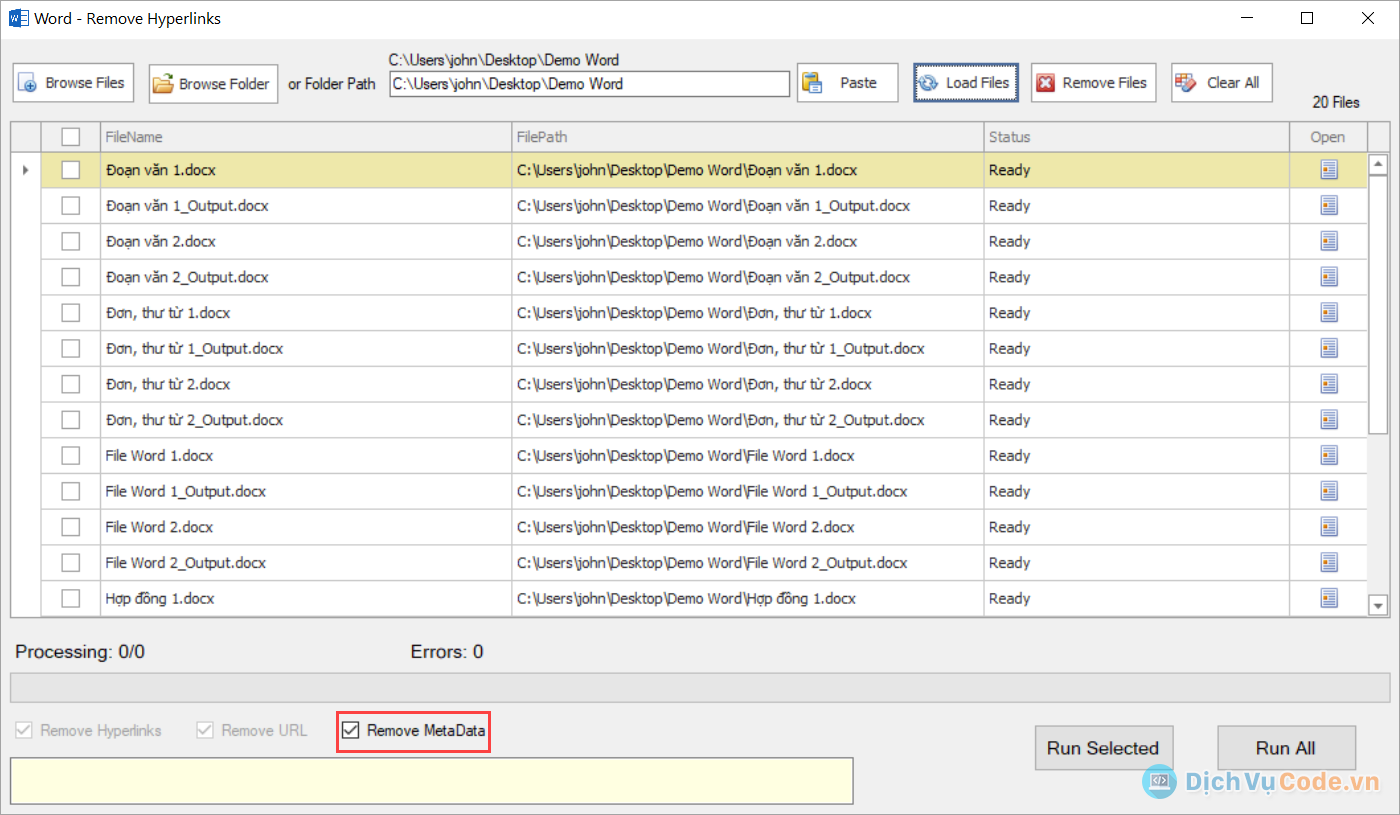
Bước 5: Cuối cùng, bạn chọn Run Selected (Chạy với file đã chọn) hoặc Run All (Chạy tất cả các file) để tiến hành xóa Hyperlink trong file Word nhanh chóng.
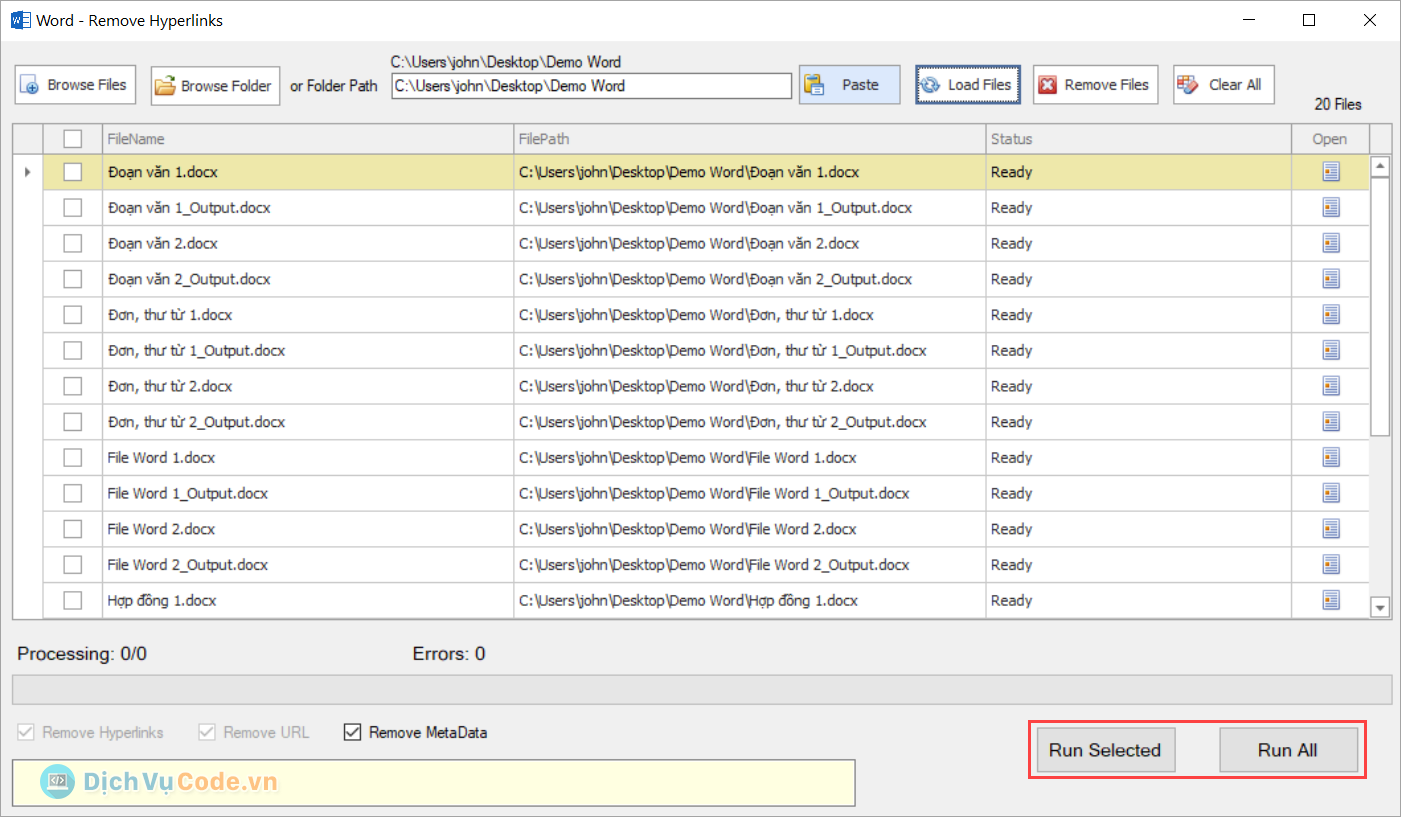
Bước 6: Khi phần mềm hoàn thành xóa link trong file Word, bạn chọn OK (1) và chọn Open (2) để mở file Word kiểm tra.
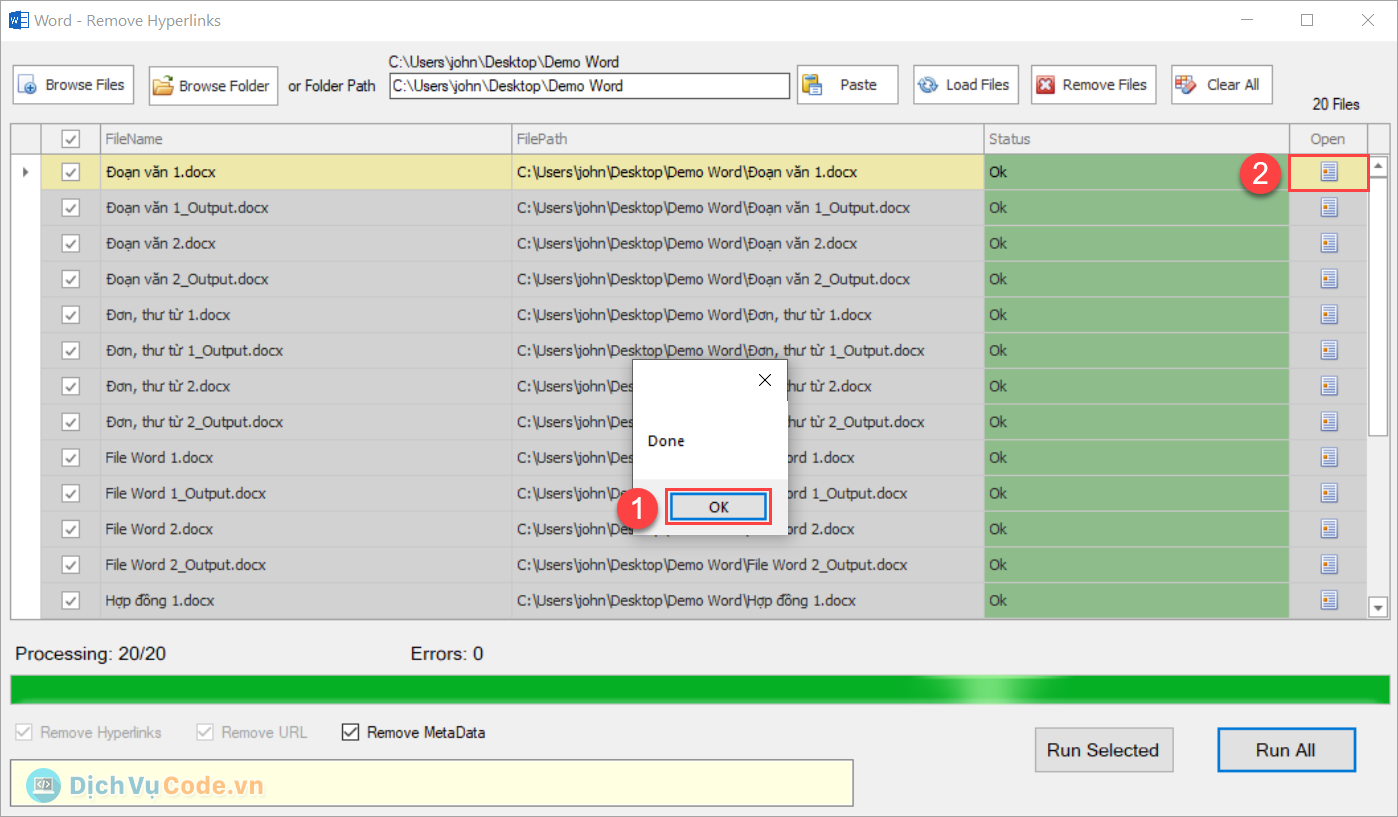
Với công cụ Word – Remove Hyperlinks bạn có thể xóa được link hàng trăm, hàng nghìn file Word khác nhau chỉ trong một nốt nhạc. Nếu bạn có nhu cầu xây dựng phần mềm theo công việc, nhu cầu riêng của bản thân hãy liên hệ Dịch vụ Code để được hỗ trợ tốt nhất.


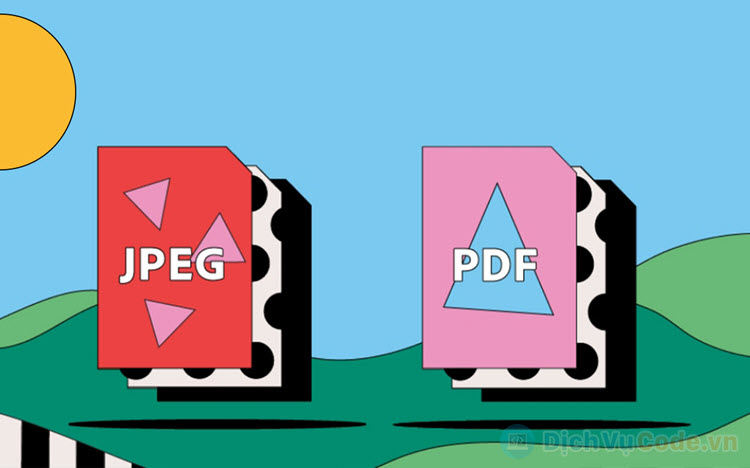


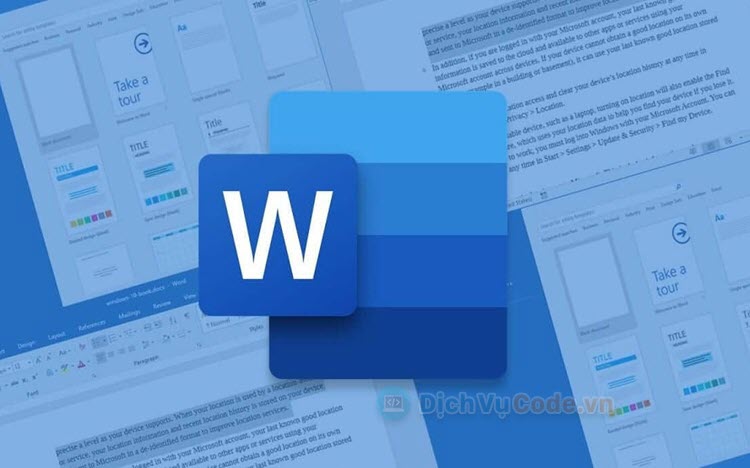


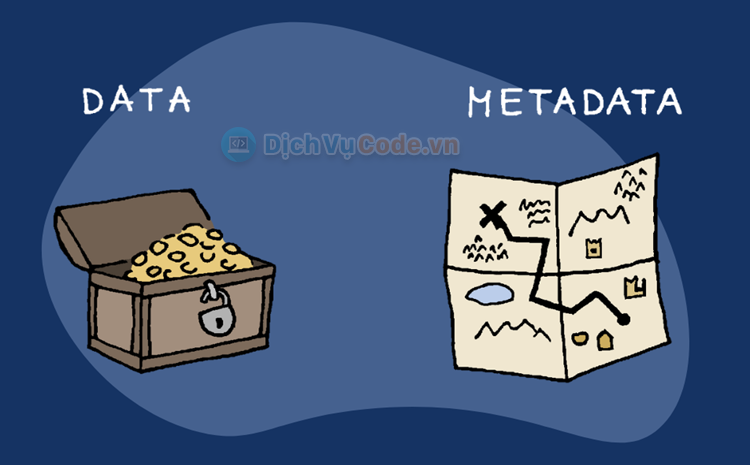
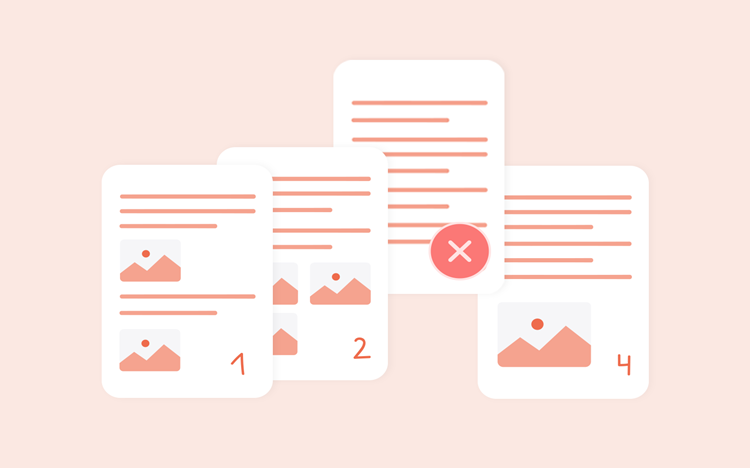
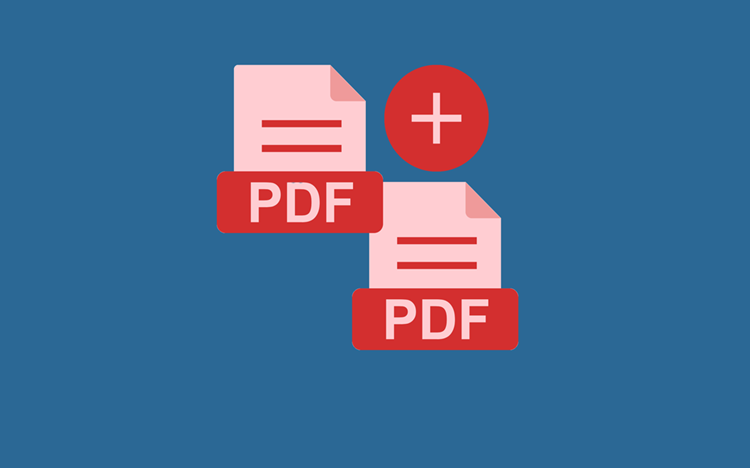
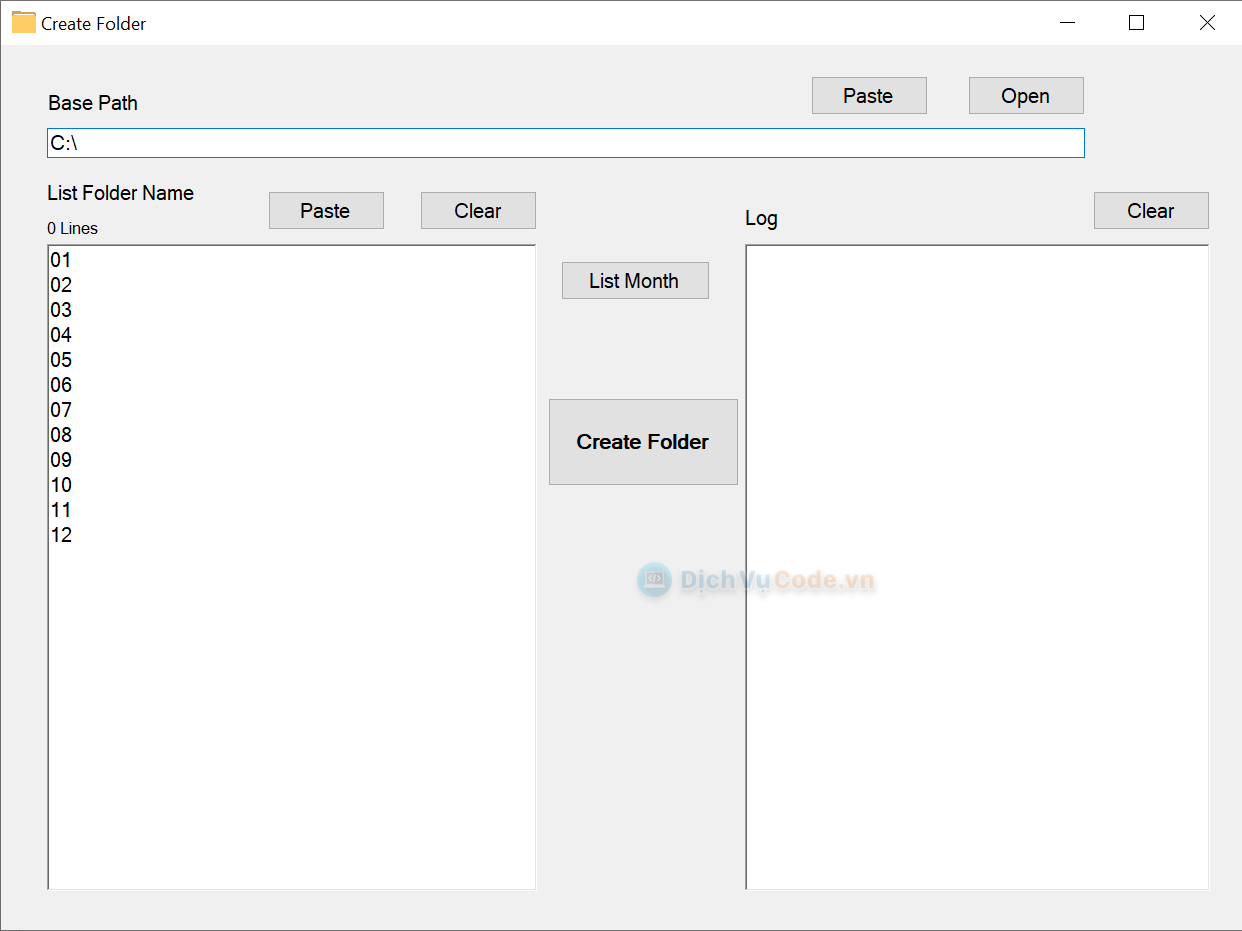
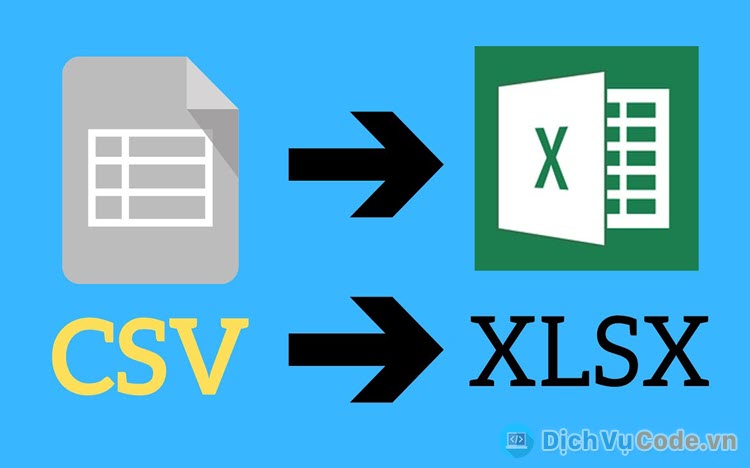
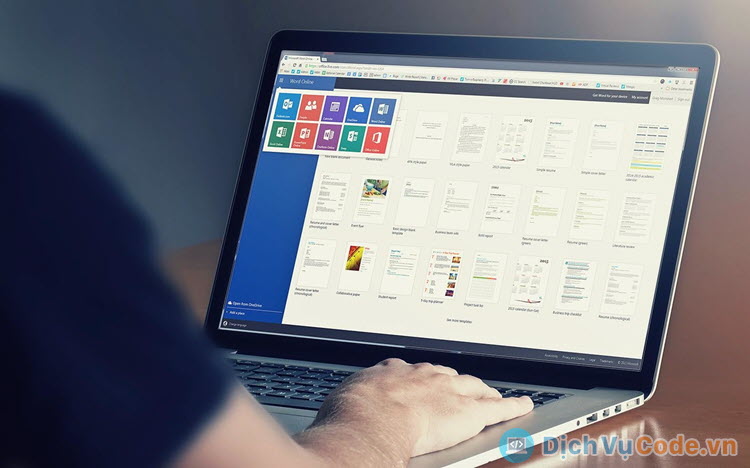
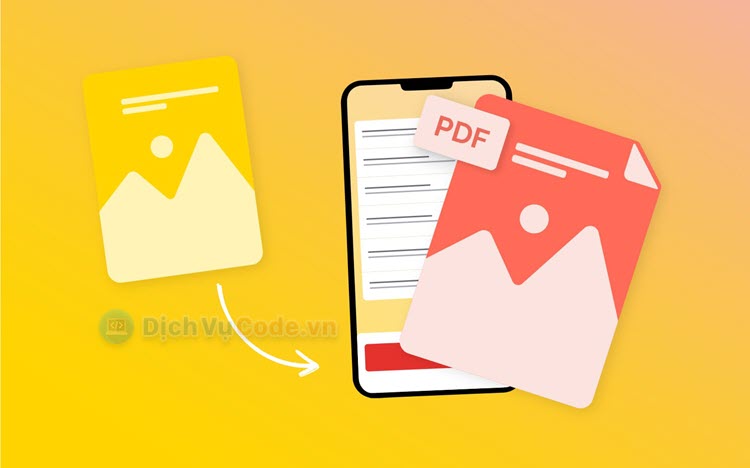
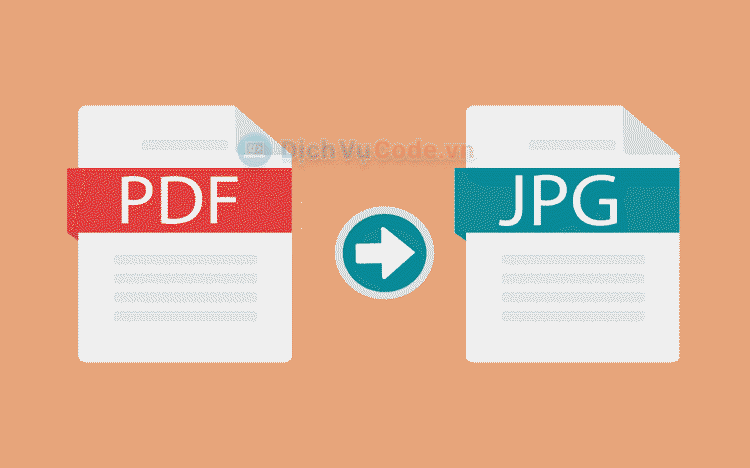
Viết bình luận